Обратите внимание, в этой статье описывается старый редактор писем.
В феврале 2024 года в Unisender появился новый редактор. Информацию о его основных функциях и преимуществах можно найти в разделе «Создание писем в новом конструкторе».
Чтобы наглядно показать пользователю, сколько времени осталось до завершения акции, и стимулировать его быстрее сделать заказ, добавьте в рассылку таймер. Используйте для этого готовый блок в конструкторе Unisender.
Чтобы сделать таймер, создайте строку с нужным количеством колонок и перетащите туда блок «Countdown timer».
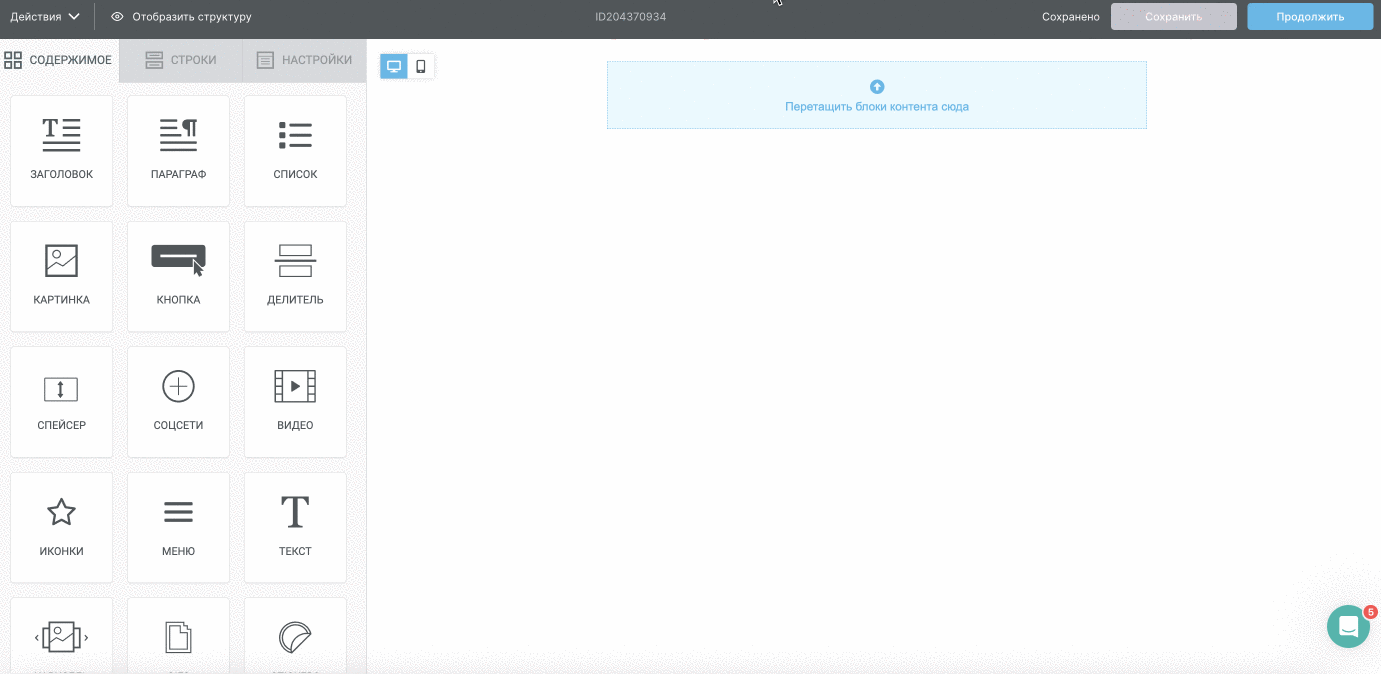
Таймер можно расположить по всей ширине письма или по ширине одной из колонок.
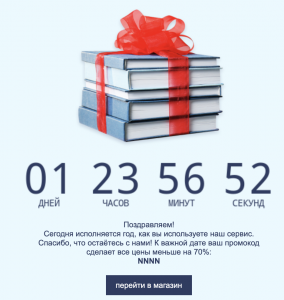
Пример таймера, расположенного по центру письма

Пример таймера в правой колонке
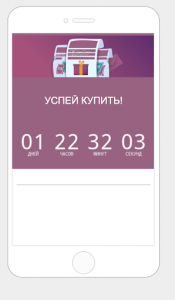
А вот как будет этот же таймер выглядеть на мобильном устройстве
Как настроить таймер
Чтобы настроить таймер, нажмите в блоке кнопку «Edit timer».
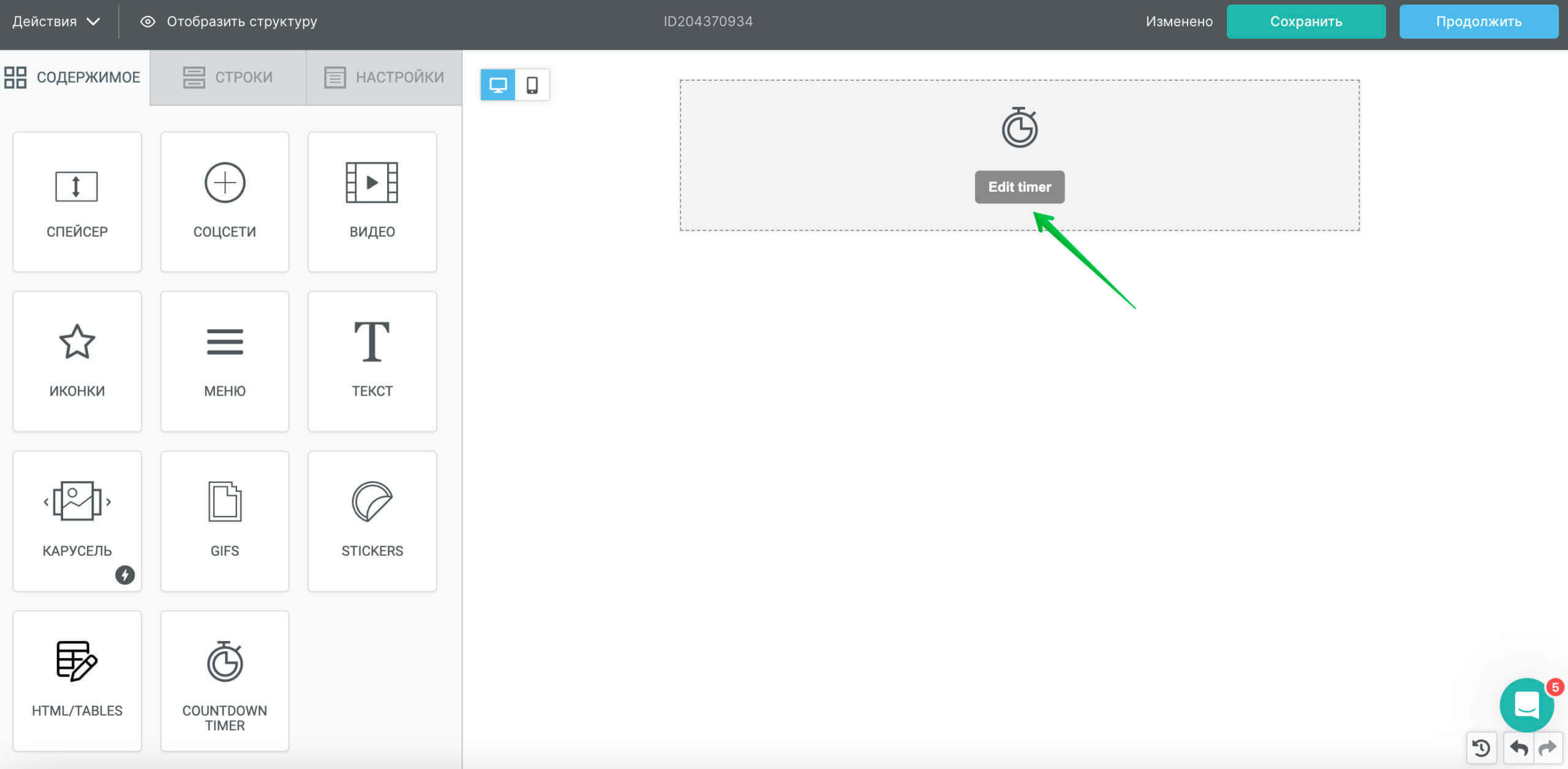
В новом окне откроются настройки таймера, где можно указать:
- дату, время и часовой пояс события;
- размер таймера;
- цвет цифр и фона;
- язык таймера.
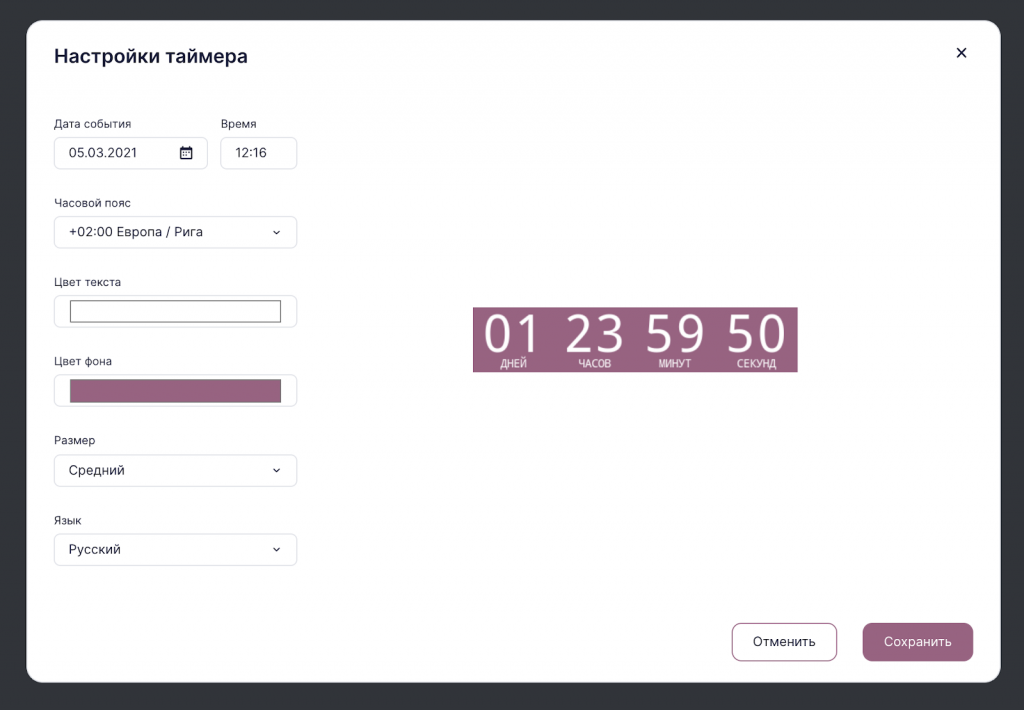
Время запуска. Чтобы установить время запуска таймера, выберите дату и время завершения акции, а также часовой пояс, по которому их считать.
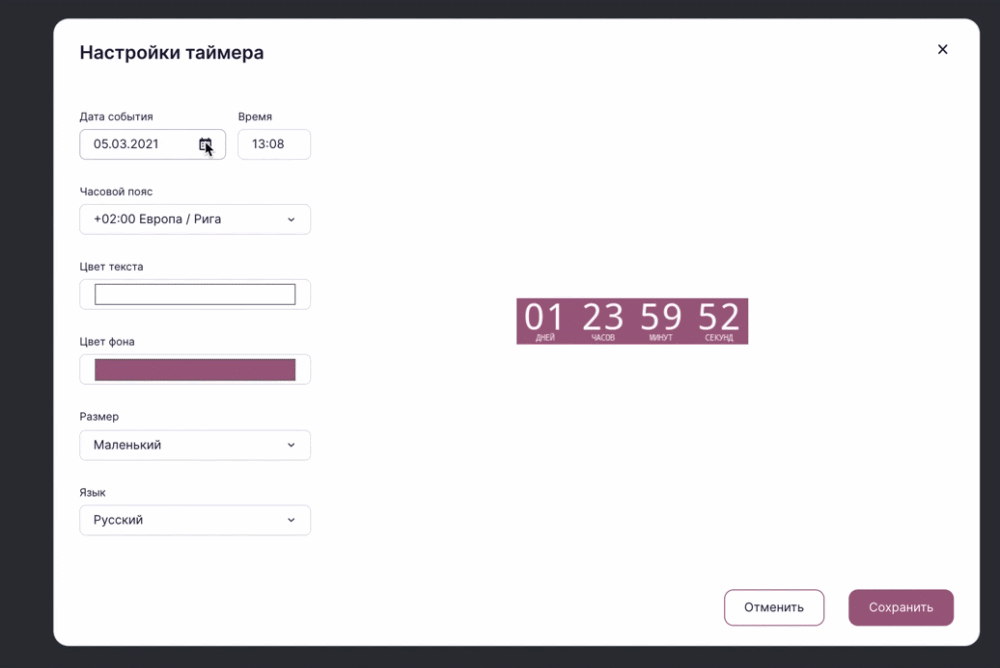
Цвета. Вы можете задать цвет текста таймера и цвет его фона одним из следующих способов:
- выбрать из палитры вручную;
- указать HEX-код цвета;
- указать RGB-код цвета;
- указать проценты для HSL-координат.
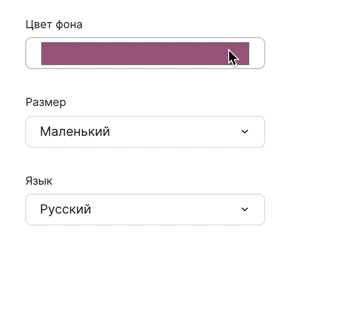
Советуем указывать HEX-код цвета, который используется на сайте или в шаблонах, чтобы таймер соответствовал им по стилю.
Размер. Выберите маленький, средний или большой размер. Большой размер подойдет, если таймер размещается на всю ширину письма, а средний и маленький — если он расположен в одной из двух или трех колонок.
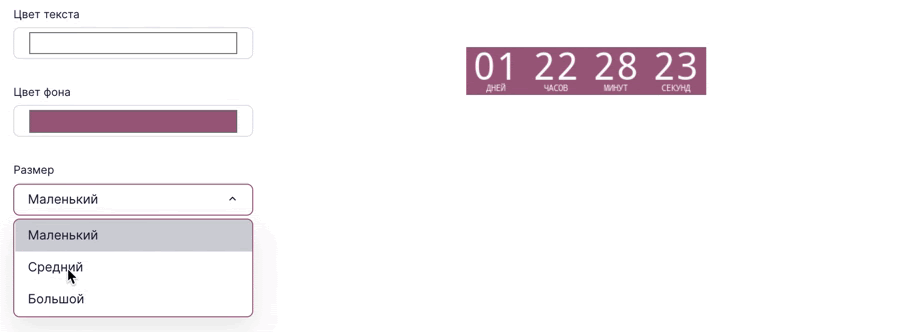
Язык. Выберите из выпадающего списка нужный язык для таймера.
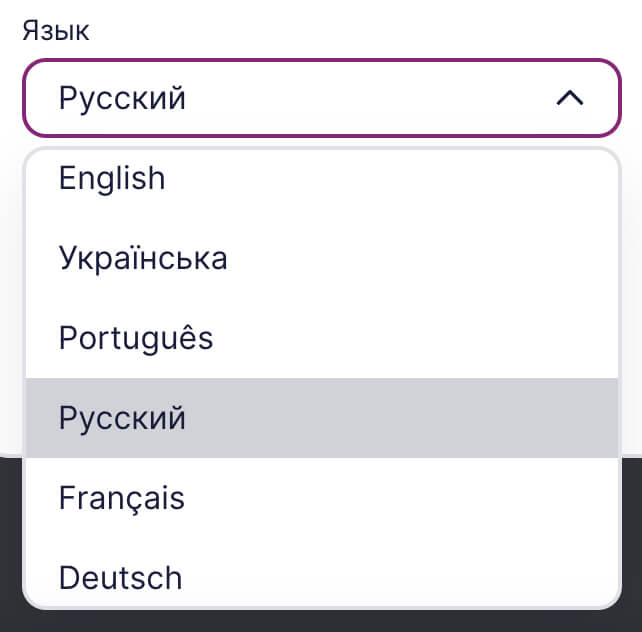
Нажмите кнопку «Сохранить».
После того как вы настроите блок с таймером, его в любой момент можно отредактировать на вкладке «Свойства блока». Для этого кликните на блок и нажмите кнопку «Edit timer» на панели слева.
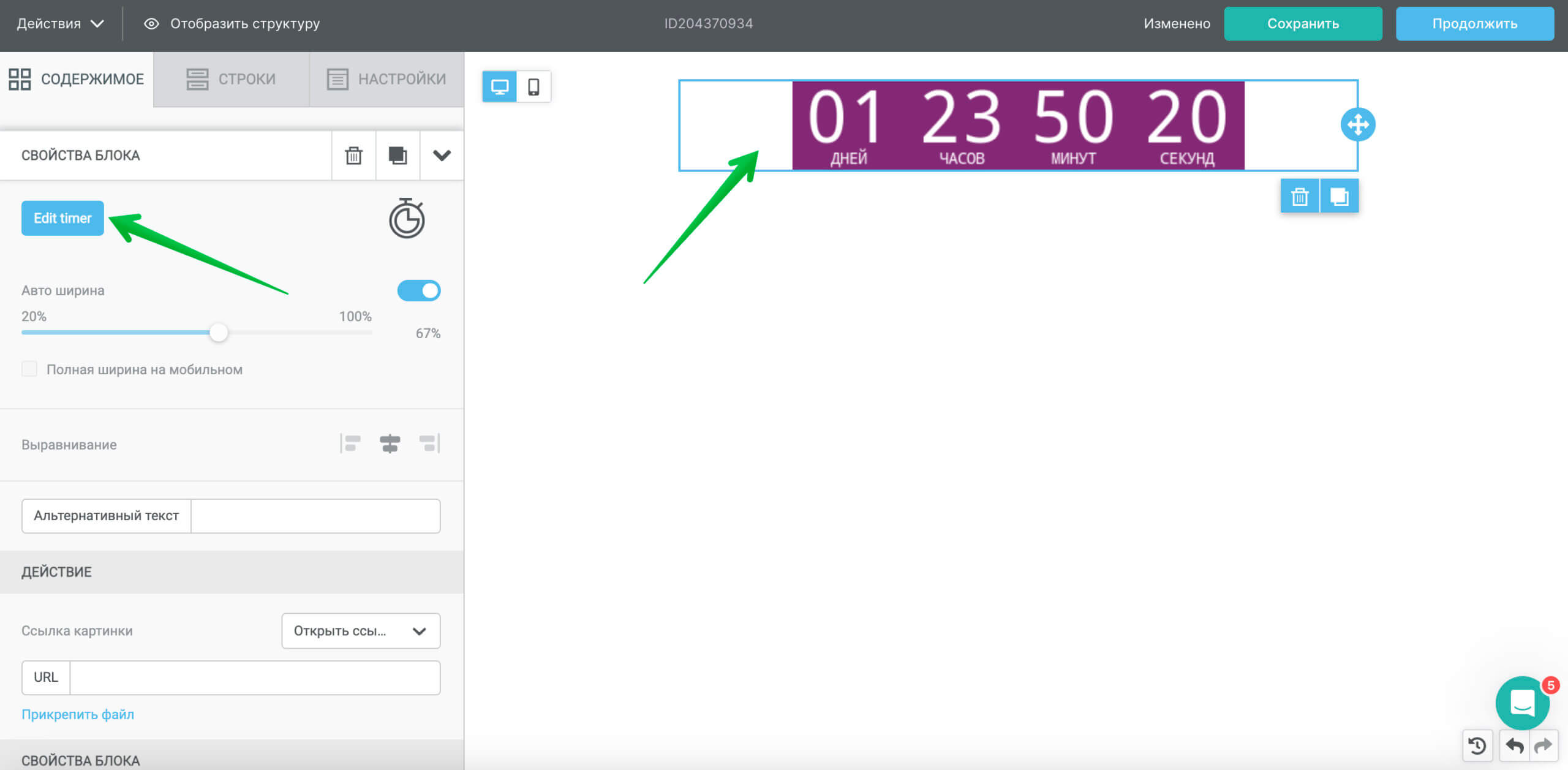
Кроме того, в свойствах блока есть и другие важные настройки.
Ширина таймера. По умолчанию ширина таймера регулируется автоматически, но вы можете изменить ее вручную. Для этого отключите переключатель «Авто ширина» и с помощью ползунка настройте ширину таймера.
Если поставить галочку для «Полная ширина на мобильном», настройки ползунка будут применяться только для десктопа, на мобильных устройствах таймер будет занимать всю ширину экрана.
Выравнивание. Таймер можно выровнять по левому краю, по центру или по правому краю.
Альтернативный текст. Так как таймер — это картинка, у него обязательно должен быть альт-текст. Так пользователи, у которых картинки не загрузятся, будут знать, что на них было изображено.
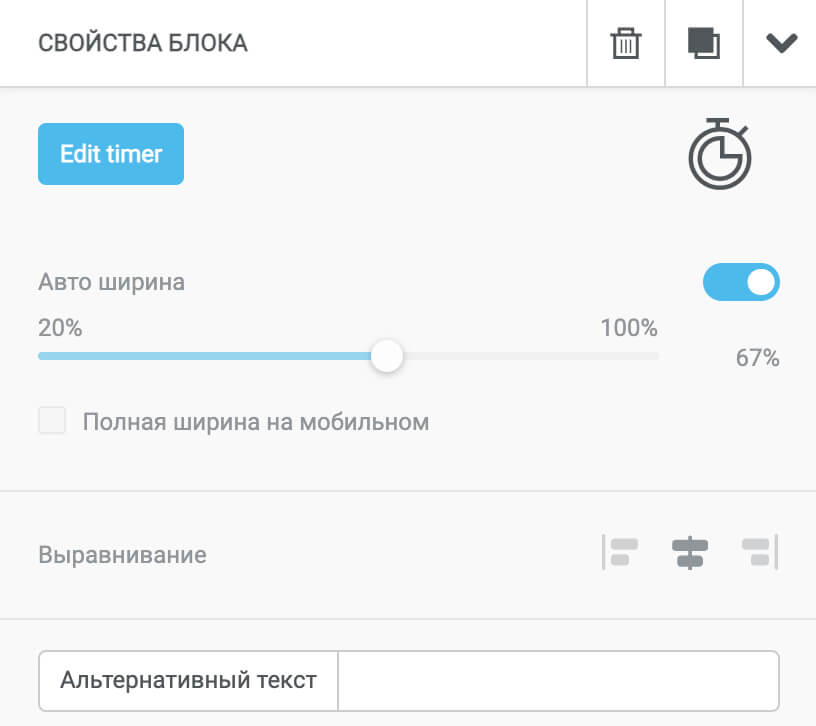
Действие. При помощи этой настройки вы можете добавить для таймера действие, чтобы при клике на него читатель смог перейти на страницу акции, позвонить вам, отправить письмо или SMS. Для этого выберите из выпадающего списка нужное действие и заполните соответствующие поля.
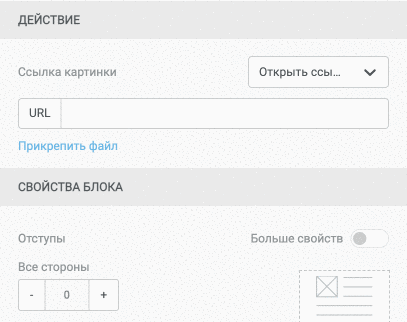
Отступы. Расположение таймера внутри блока можно настраивать с помощью отступов.
Настройка отображения. Отображение таймера можно скрыть на ПК или мобильных устройствах, а также в AMP или HTML версии письма.
Что такое AMP-письма и как их использовать в рассылке
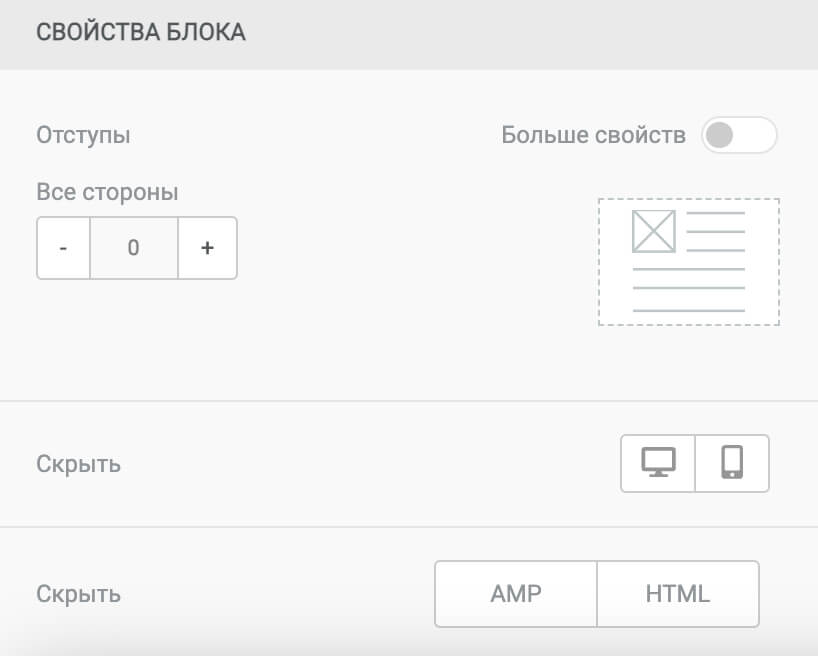
Где найти и как использовать готовые шаблоны с таймером
Упростить процесс создания письма с таймером помогут готовые шаблоны. Чтобы найти шаблоны с таймером, нажмите в личном кабинете «Создать рассылку» — «Email».
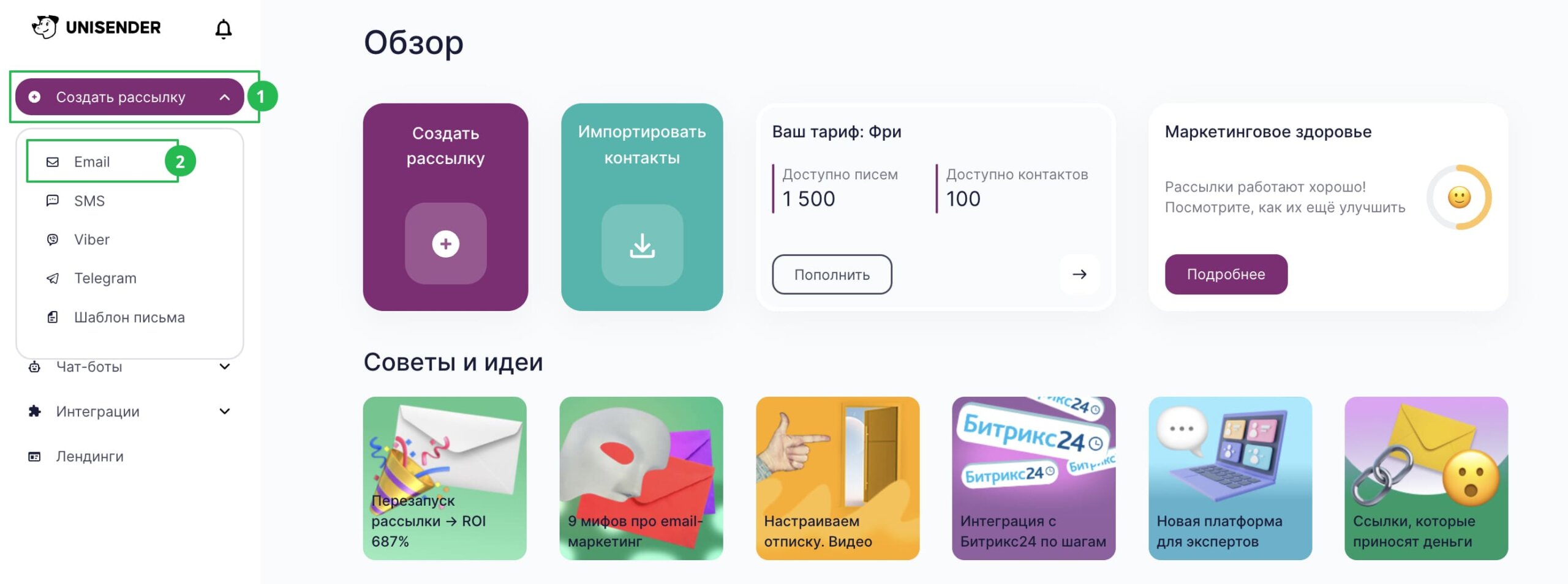
На вкладке «Шаблоны» выберите категорию «E-Сommerce».
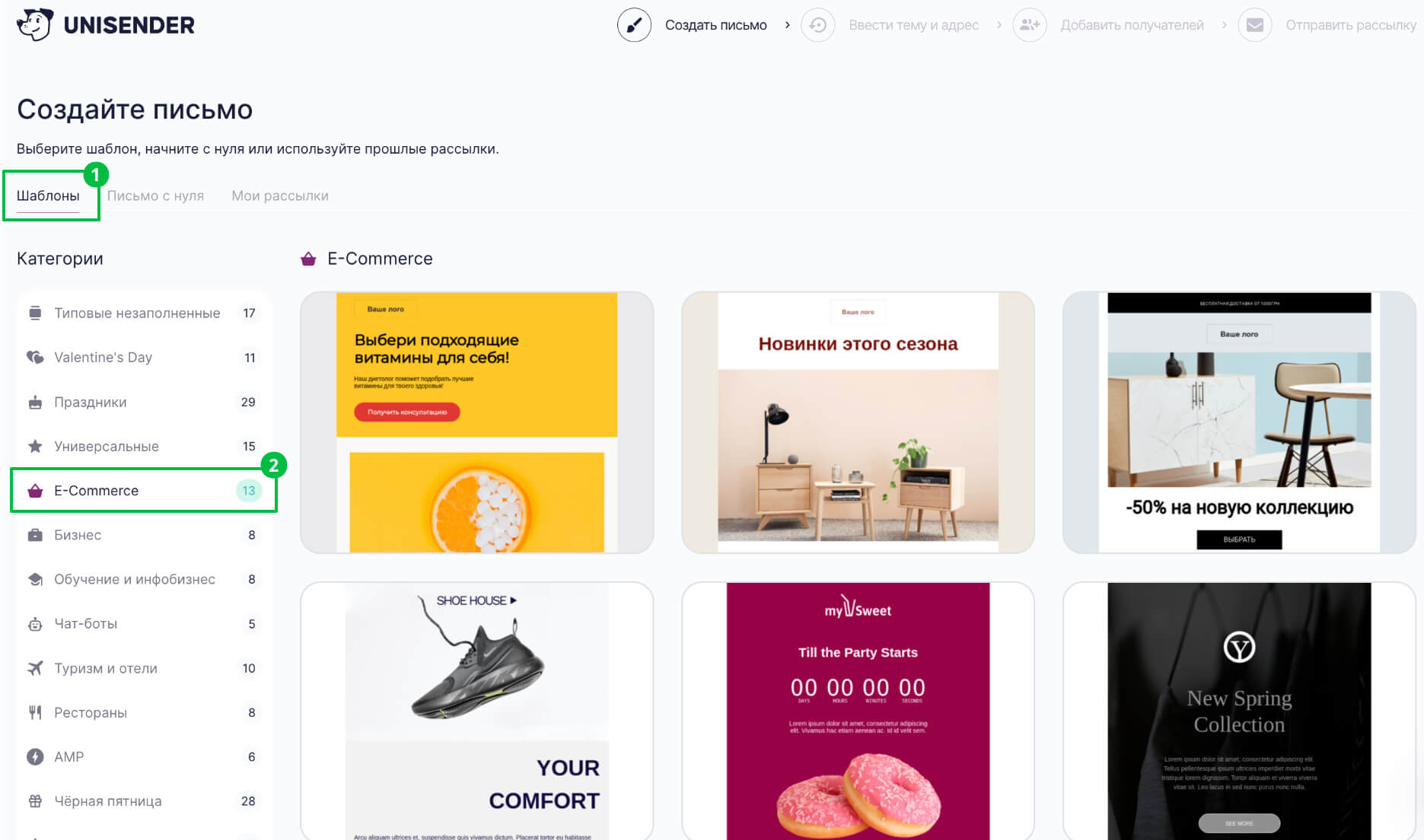
Выберите один из 5 шаблонов и нажмите «Использовать».
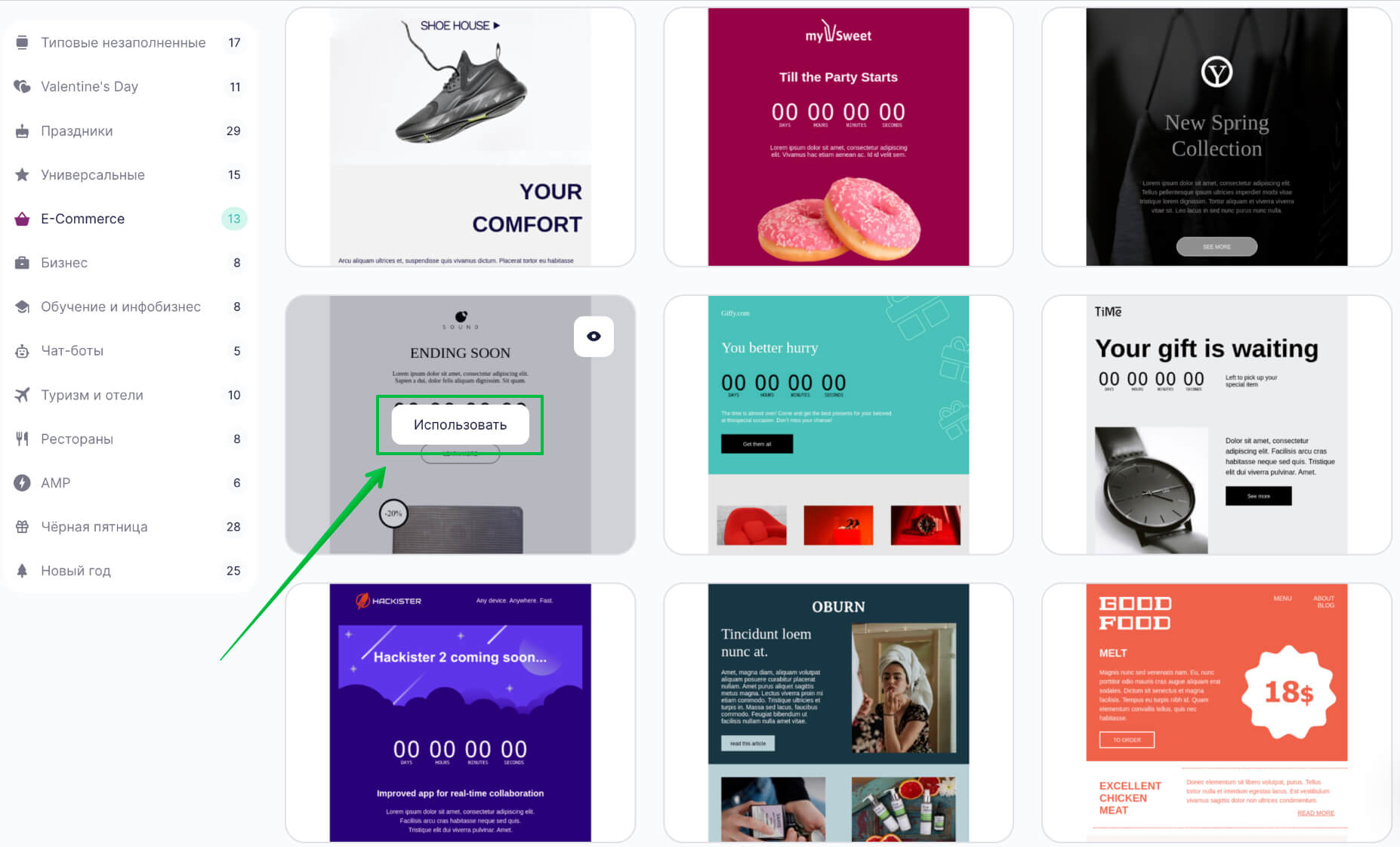
Шаблон откроется в конструкторе Unisender. Чтобы настроить таймер, нажмите на блок с таймером, а затем на кнопку «Edit timer» в свойствах блока.
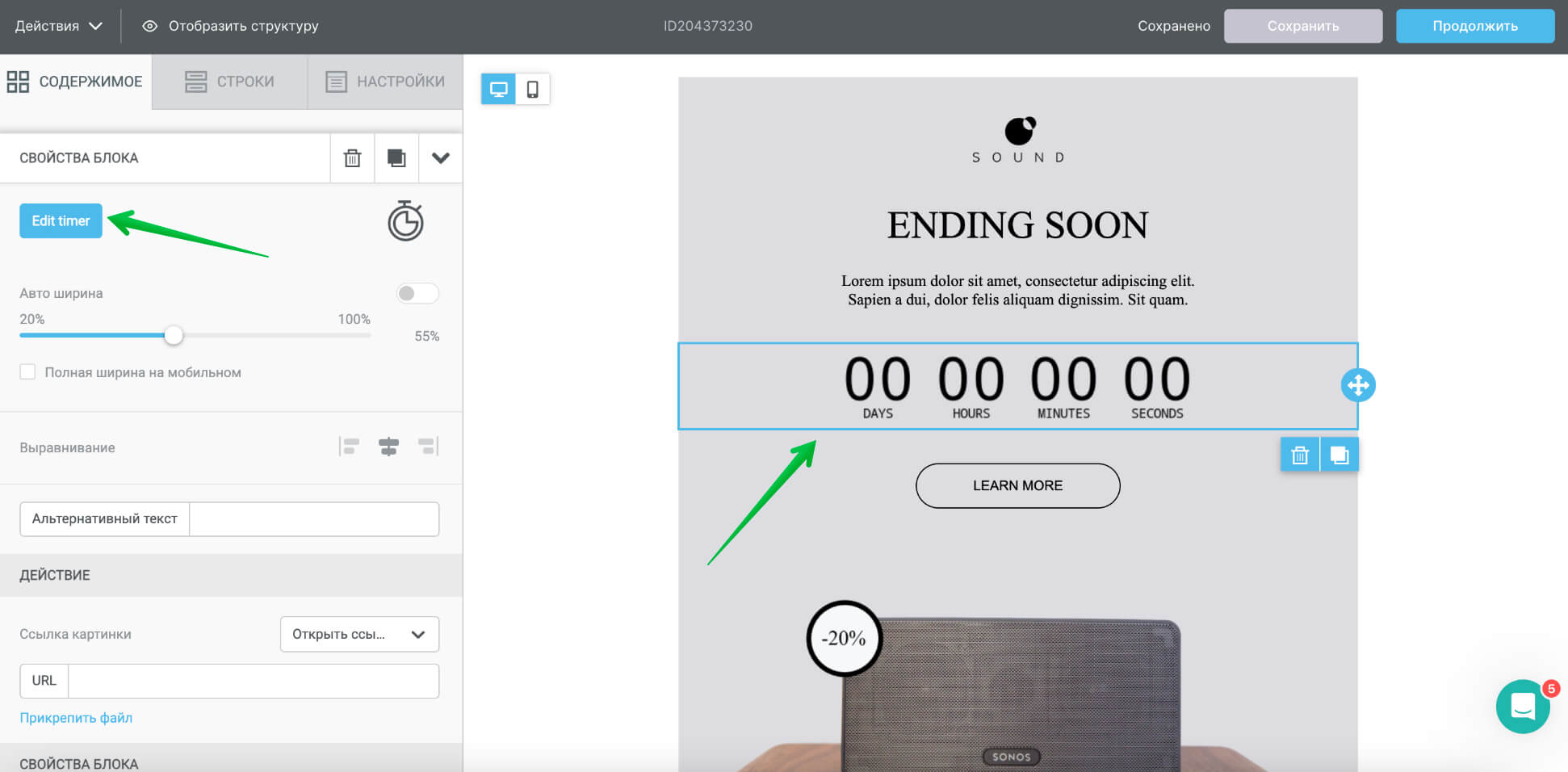
Настройте дату события, от которого идет отсчет, и внешний вид таймера, следуя инструкции выше.
Далее замените текст, картинки и ссылки в шаблоне на свои.
Подробнее о том, как отредактировать готовый шаблон
Письмо с таймером готово, можно отправлять рассылку.
Полезные ссылки
Основные возможности конструктора
Как настроить шрифты и цвета шаблона
Как собрать макет с помощью строк
Как отредактировать текст
Как сделать прехедер
Как посмотреть письмо перед отправкой
Как сохранить элементы письма для следующих рассылок
Как адаптировать письмо под мобильные устройства